BSoD pogreška 0x0000000a obično se javlja tijekom pokretanja sustava Windows
- BSoD pogreška gotovo uvijek sadrži informacije koje vam mogu pomoći u dijagnosticiranju i rješavanju problema.
- Pogreška Stop: 0x0000000A ili Stop 0x0A obično se pojavljuje kada upravljački program instaliran na vašem sustavu pokuša dobiti pristup netočnoj memorijskoj adresi.
- Obično se BSoD pogreška može popraviti jednostavnim ažuriranjem neispravnih upravljačkih programa, budući da će takve vrste pogrešaka obično upućivati na određeni pogrešni upravljački program kada se pogreška pojavi.

xINSTALIRAJTE KLIKOM NA PREUZMI DATOTEKU
Fortect je alat koji provjerava vaš Windows OS za loše ili oštećene sistemske datoteke. Jednom kada se pronađe, može zamijeniti te verzije svježom iz svog repozitorija s izvornim datotekama sustava Windows. Tako će vaš sustav vratiti u potpuno funkcionalno stanje. Evo kako to učiniti u 3 jednostavna koraka:
- Preuzmite i instalirajte Fortect na vašem računalu.
- Pokrenite alat i Započnite skeniranje pronaći pokvarene datoteke koje uzrokuju probleme.
- Kliknite desnom tipkom miša na Započni popravak kako biste riješili probleme koji utječu na sigurnost i performanse vašeg računala.
- Fortect je preuzeo 0 čitatelja ovog mjeseca.
Stop: 0x0000000A pogreška, također poznata kao IRQL_Not_Less_or_Equal, vrsta je plavog ekrana smrti (BSOD) koji se obično pojavljuje tijekom pokretanja Windowsa ili kada se računalo budi iz stanja mirovanja ili hibernacije.
Ako imate problema s ovom pogreškom i ne znate što učiniti, pronašli smo neka rješenja koja bi vam mogla pomoći da popravite pogrešku i vratite optimalnu izvedbu vašeg računala.
Što uzrokuje pogrešku 0x0000000a u sustavu Windows?
Evo nekih uobičajenih uzroka pogreške 0x0000000a:
- Neispravan hardver, kao što je RAM ili tvrdi disk: Ako RAM ili pogon tvrdog diska ne radi ispravno zbog nedostataka ili oštećenja, to može dovesti do pogreške 0x0000000a.
- Nekompatibilni ili zastarjeli upravljački programi: Ako tvoj upravljački program uređaja je oštećen ili zastario, možda neće raditi ispravno ili može biti u sukobu s drugim upravljačkim programima ili softverom na računalu. To može pokrenuti pogrešku 0x0000000a.
- Problemi s tvrdim diskom: Ako tvrdi disk ima loše sektore ili greške na disku, to može uzrokovati oštećenje podataka i dovesti do pada sustava.
- Oštećene sistemske datoteke ili unosi registra: Ako tvoj sistemske datoteke ili unosi u registar postanu oštećeni, može uzrokovati nestabilnost sustava i dovesti do pogreške 0x0000000a.
- Zlonamjerni softver ili virusne infekcije: Virusi i zlonamjerni softver mogu oštetiti sistemske datoteke i modificirati upravljačke programe uređaja, što može uzrokovati BSOD pogreške.
Vrijedno je napomenuti da kombinacija čimbenika može uzrokovati pogrešku 0x0000000. Stoga je važno saznati što uzrokuje pogrešku 0x0000000a prije nego što je pokušate popraviti.
Kako mogu popraviti pogrešku 0x0000000a u sustavu Windows?
1. Pokrenite računalo u sigurnom načinu rada
- Pritisnite Windows + R da biste otvorili Run, upišite msconfig, i udario Unesi.
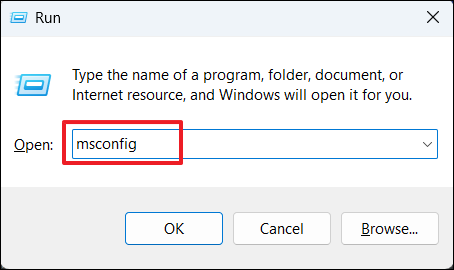
- Idi na Čizma karticu i provjerite Sigurno pokretanje opcija pod Mogućnosti pokretanja.
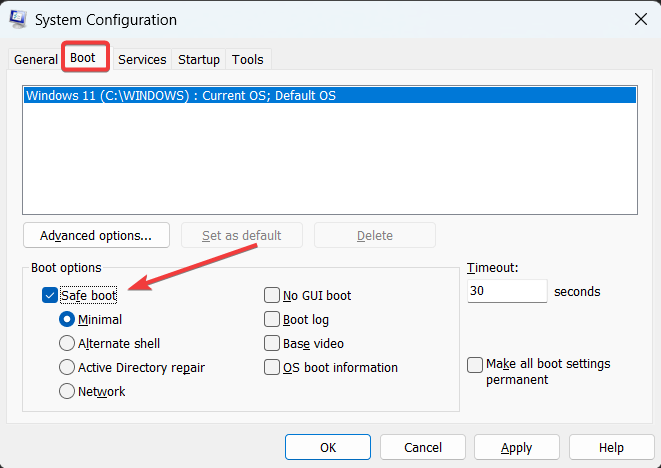
- Zatim kliknite primijeniti i u redu.
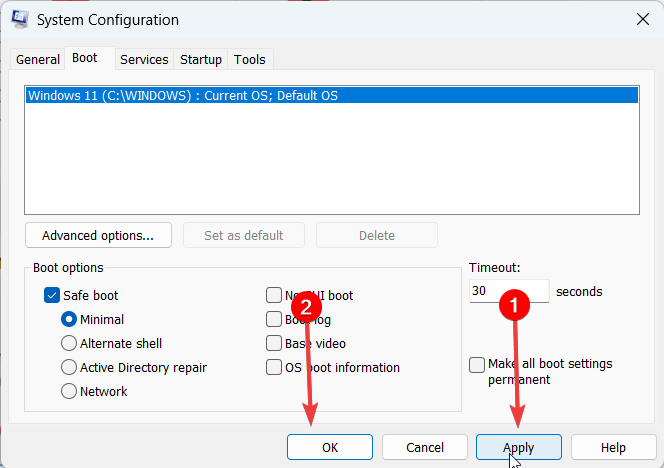
- Izaberi Ponovno pokretanje u okviru za potvrdu da biste ponovno pokrenuli računalo.
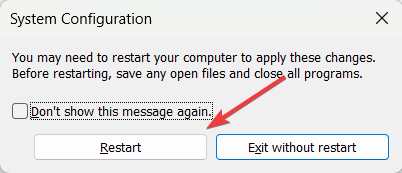
Nakon što se računalo ponovno pokrene, automatski će se pokrenuti u sigurnom načinu rada. Ovo onemogućuje sve upravljačke programe i programe trećih strana i učitava samo bitne programe. Ako se i dalje pojavljuje pogreška 0x0000000a, to može biti zbog kvara hardvera.
Da biste onemogućili sigurni način rada, ponovno idite do prozora System Configuration i poništite odabir Siguran način opcija, kliknite primijeniti, i u redu.
2. Pokrenite SFC i DISM skeniranje
- Kliknite lijevom tipkom miša na Početak tipka, tip Naredbeni redak u okviru za pretraživanje, i odaberite Pokreni kao administrator.
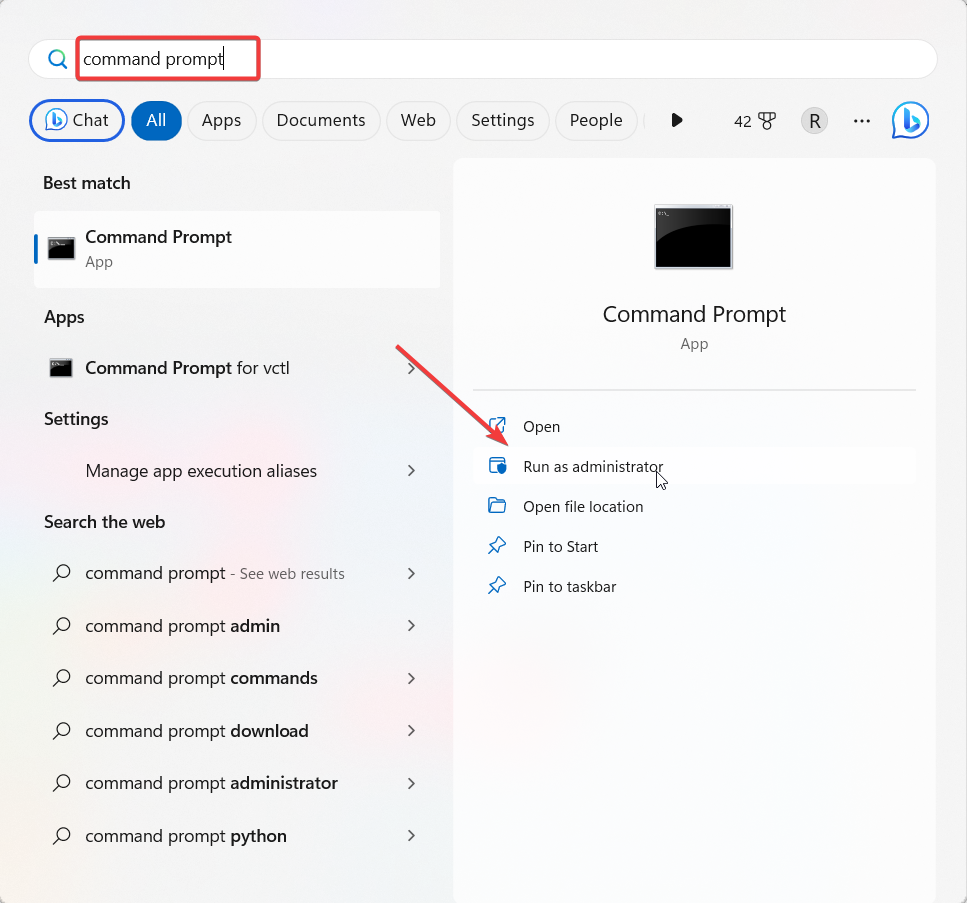
- Klik Yesna Kontrola korisničkog računa (UAC) potaknuti.
- Upišite ili zalijepite sljedeće i pritisnite Unesi.
sfc /scannow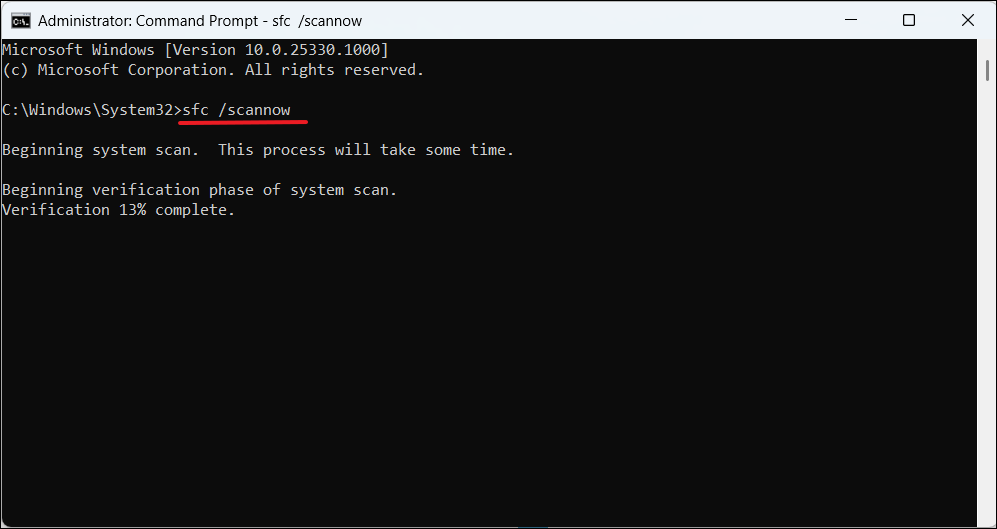
- Kada skeniranje završi, pokrenite sljedeće naredbe i pritisnite Unesi nakon svakog:
DISM /Online /Cleanup-Image /ScanHealthDISM /Online /Cleanup-Image /RestoreHealth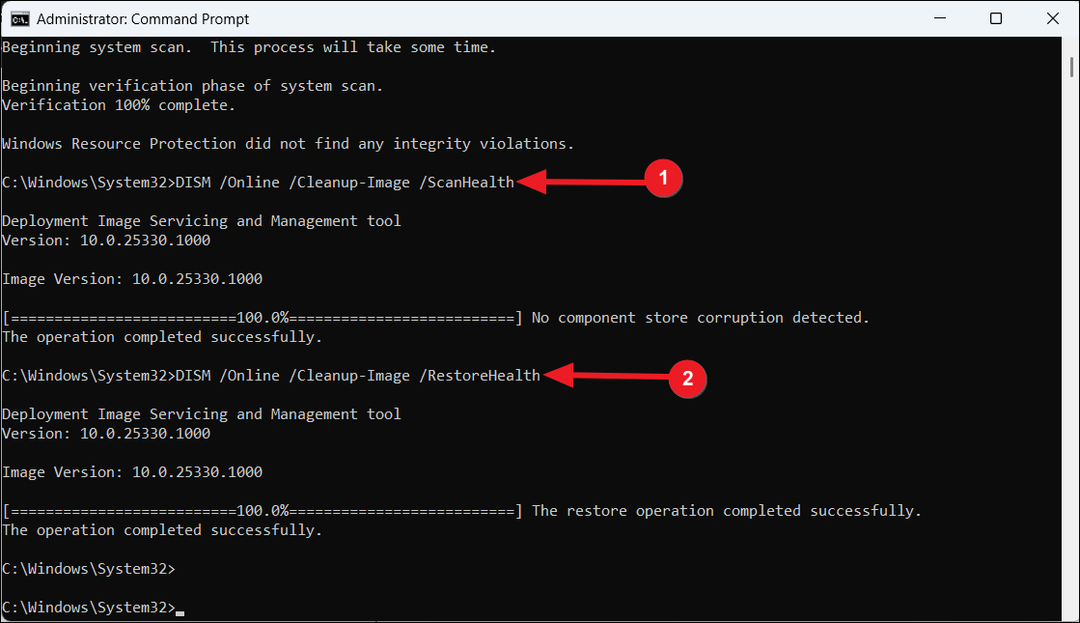
- Pričekajte da se proces skeniranja završi, zatim ponovno pokrenite računalo i provjerite je li pogreška BSoD 0x0000000a ispravljena.
Također možete koristiti bolju alternativu za potpuno skeniranje vašeg uređaja i dijagnosticiranje problema sa sustavom bez pokretanja složenih zadataka. Softver ispod će to učiniti umjesto vas.
3. Ažurirajte upravljačke programe uređaja
- Otvorite Windows Search, upišite upravitelj uređaja, i kliknite na Upravitelj uređaja iz rezultata pretraživanja.
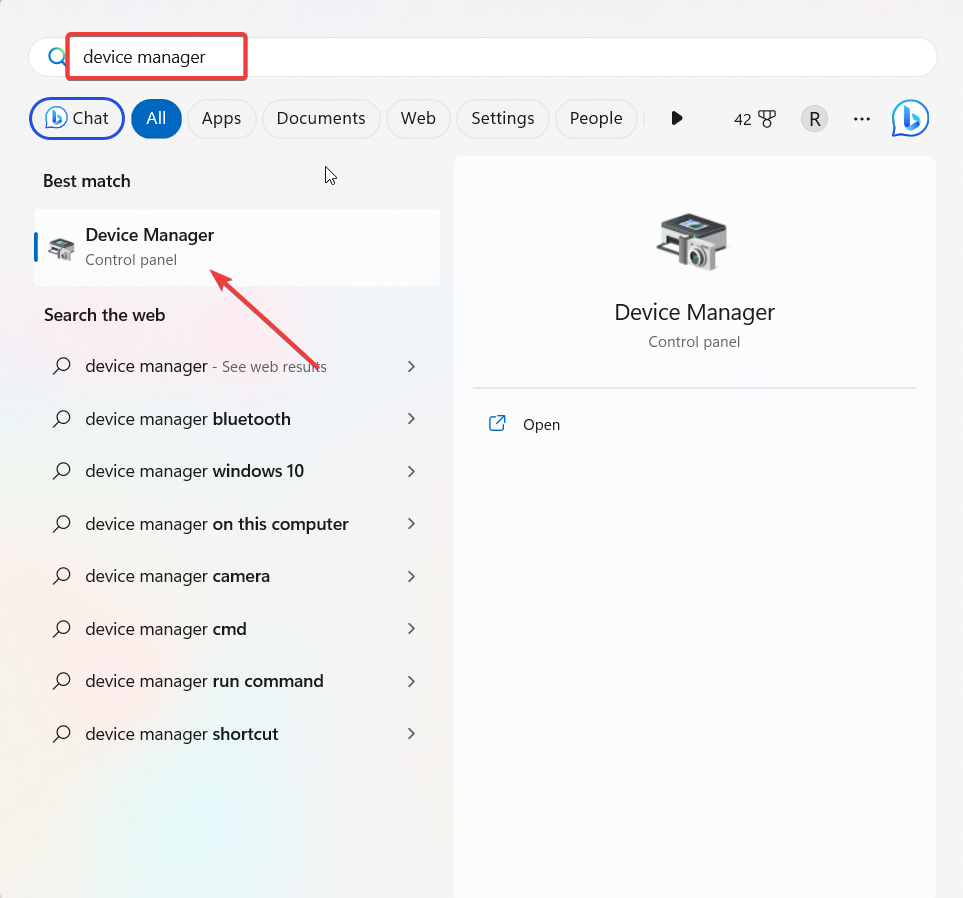
- Potražite zastarjeli ili neispravan upravljački program sa žutim uskličnikom u Upravitelj uređaja prozor, desnom tipkom miša kliknite na njega i odaberite Ažurirajte upravljački program
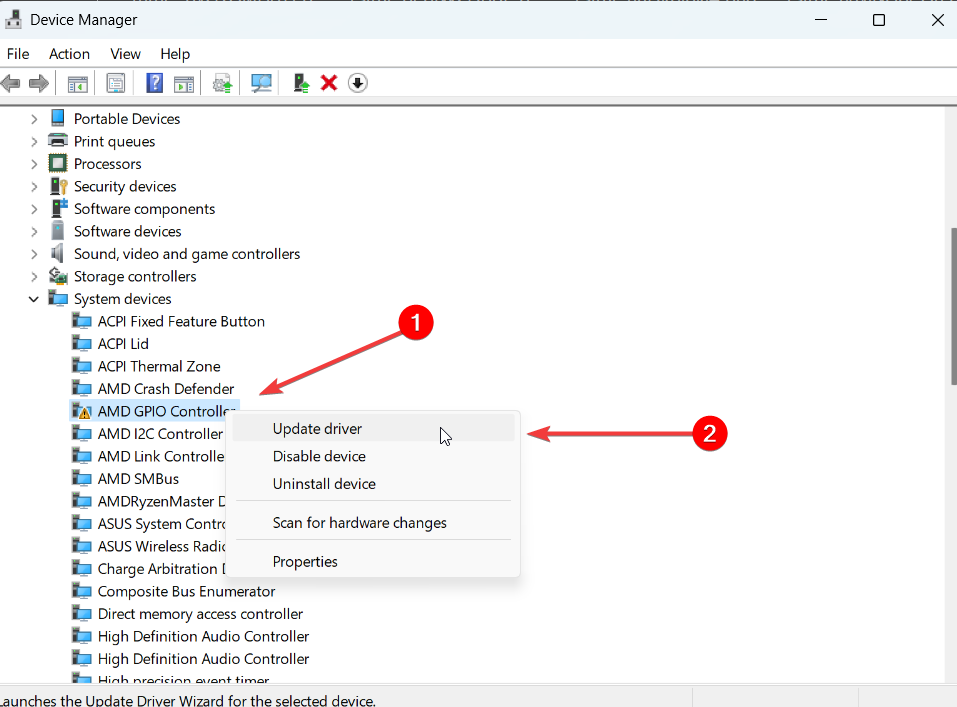
- U sljedećem prozoru odaberite Automatsko traženje upravljačkih programa.
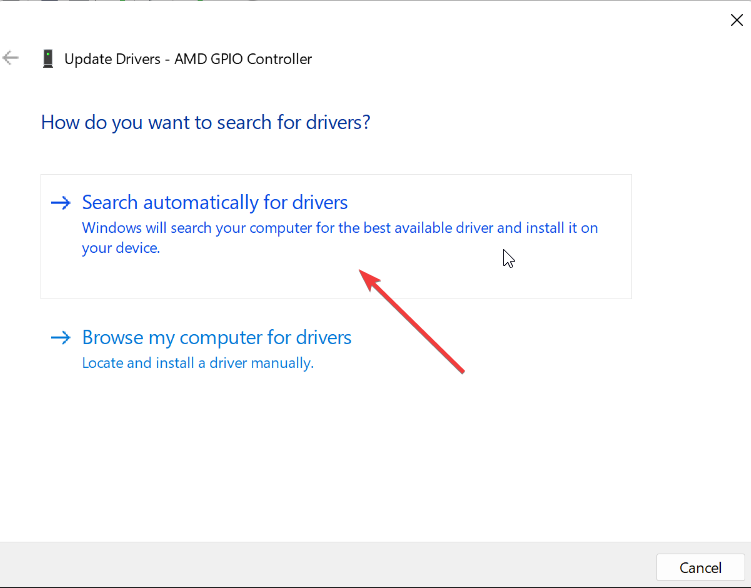
- Sustav će vas obavijestiti ako je dostupan noviji upravljački program. Samo slijedite upute na zaslonu da biste ga instalirali.
- Zatim ponovno pokrenite računalo i provjerite je li problem riješen.
- Ako Upravitelj uređaja ne može pronaći ažuriranja upravljačkog programa, posjetite web mjesto proizvođača i ručno preuzmite najnoviji upravljački program.
- Nakon što je preuzimanje završeno, instalirajte upravljački program i ponovno pokrenite računalo.
Ako vam je potrebna učinkovita metoda za automatsko ažuriranje svih upravljačkih programa za računalo, znajte da imate idealan alat za to.
DriverFixje učinkovita aplikacija koja može u potpunosti skenirati operativni sustav i pronaći zastarjele upravljačke programe, a zatim odmah instalirati najnoviju službenu verziju.
- pritisni Windows + R tipke zajedno za otvaranje dijaloškog okvira Pokreni, upišite mdsched.exe, a zatim pogodio Unesi za pristup Alat za dijagnostiku memorije sustava Windows.
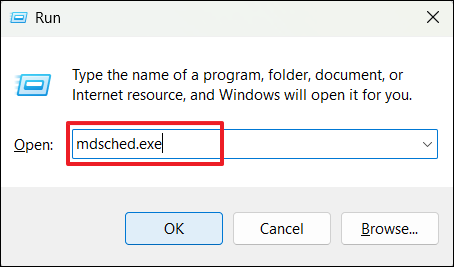
- Kliknite na Ponovno pokrenite sada i provjerite ima li problema (preporučeno) za ponovno pokretanje računala.
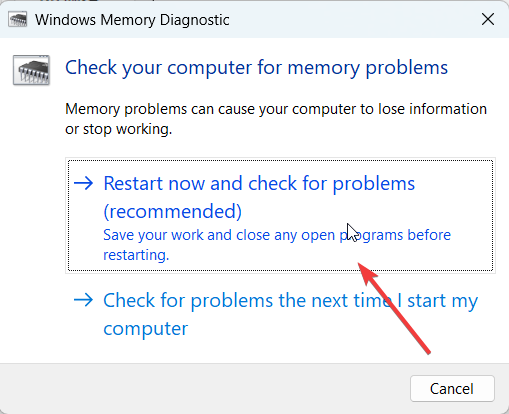
- Nakon ponovnog pokretanja računala, alat za dijagnostiku memorije skenirat će ima li problema s memorijom.
- Kada skeniranje završi, prijavite se na svoje računalo kako biste vidjeli sve otkrivene rezultate.
- Wdiwifi.sys BSoD pogreška: Kako je popraviti u 3 koraka
- Što je Bthmodem.sys i kako popraviti njegove BSoD padove
- Netwtw10.sys pogreška plavog ekrana: 4 načina da je popravite
- NET HELPMSG 3774: Kako popraviti ovu pogrešku u 5 koraka
5. Provjerite ima li na tvrdom disku pogrešaka
- Klikni na Početak tipka, tip Naredbeni redak u okviru za pretraživanje, i odaberite Pokreni kao administrator.

- Klik Da u UAC suflernica.
- Upišite sljedeću naredbu, zamijenite C slovom pogona vašeg sustava i pritisnite Unesi.
chkdsk C: /f/r/x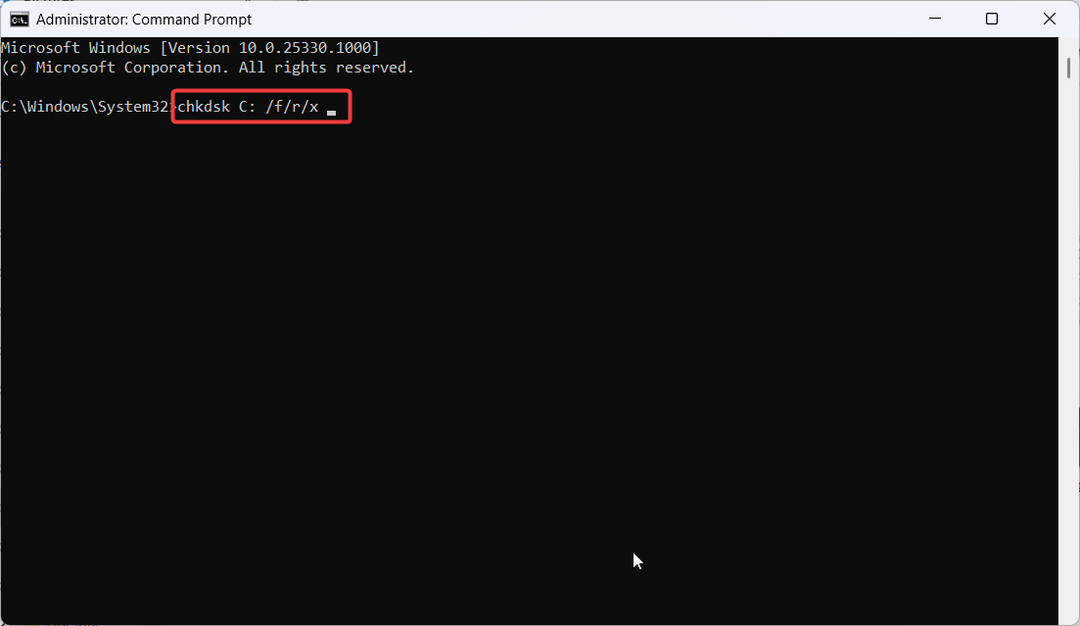
- Ako vidite upit za planiranje skeniranja pri sljedećem ponovnom pokretanju, upišite Y i pritisnite Unesi.
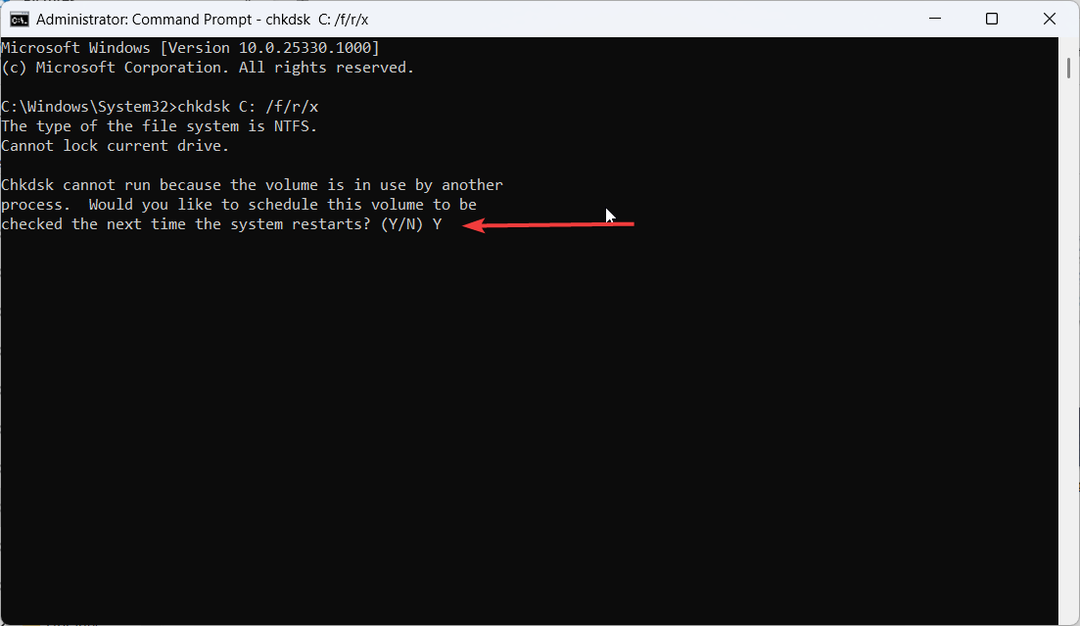
- Zatim ponovno pokrenite računalo i pričekajte da se provjeri tvrdi disk.
Uslužni program CHKDSK skenirat će tvrdi disk u potrazi za greškama i zatim pokušati popraviti sve probleme koje pronađe.
6. Vratite svoje računalo
- Pritisnite Windows + R otvoriti Trčanje, tip rstrui.exe, i pogodio Unesi.
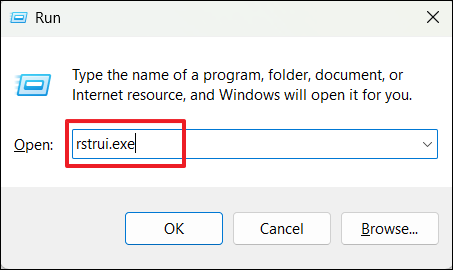
- u Vraćanje sustava upravljačka ploča, kliknite Sljedeći nastaviti.
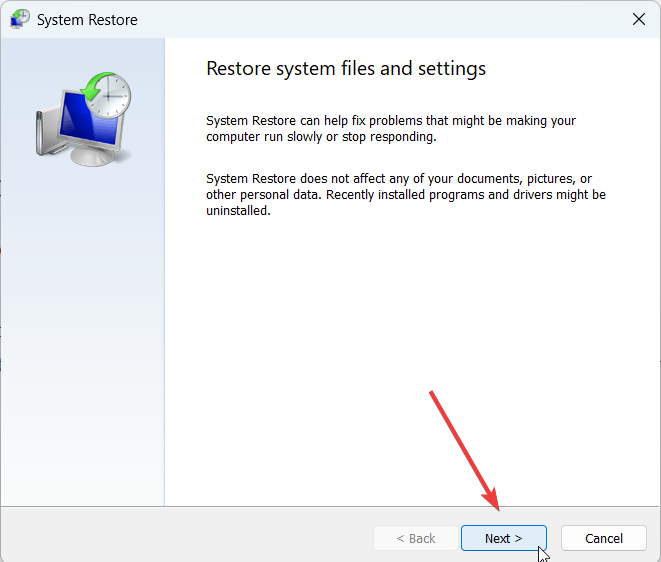
- Odaberite točku vraćanja sustava koja je najnovija i kliknite Sljedeći.
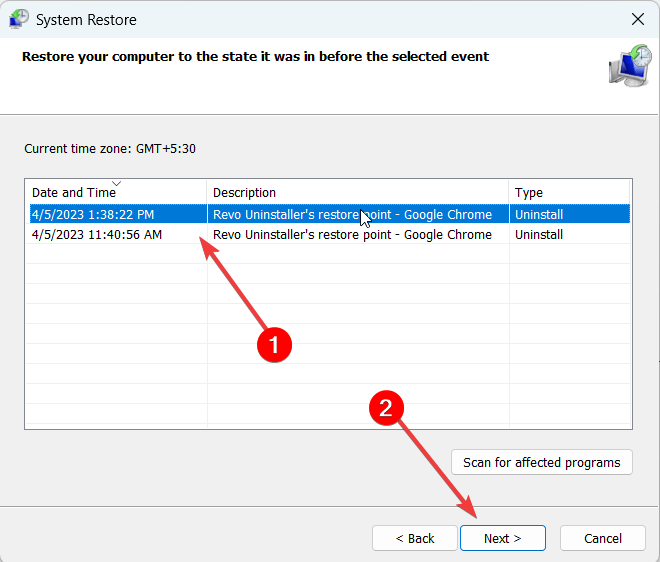
- Na kraju kliknite Završi za vraćanje vašeg računala.
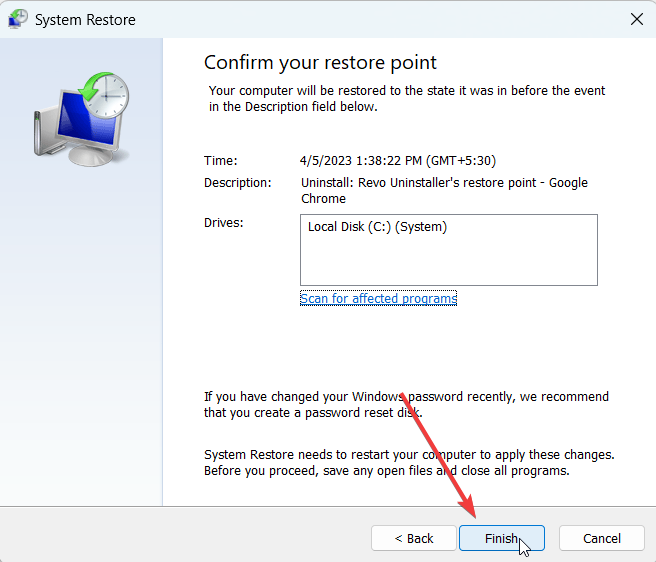
Također, pogledajte naš vodič o tome kako popraviti STOP: pogreška 0x0000001a, ako i vi naiđete na ovaj problem.
Ako gore navedena rješenja nisu riješila problem, možete pokušati resetiranje ili čista instalacija Windows.
Ako biste problem mogli riješiti drugom metodom, podijelite to u odjeljku za komentare u nastavku.
Još uvijek imate problema?
SPONZORIRANO
Ako gornji prijedlozi nisu riješili vaš problem, vaše računalo bi moglo imati ozbiljnijih problema sa sustavom Windows. Predlažemo da odaberete sveobuhvatno rješenje poput Fortect za učinkovito rješavanje problema. Nakon instalacije samo kliknite Pogledaj&popravi tipku, a zatim pritisnite Započni popravak.


